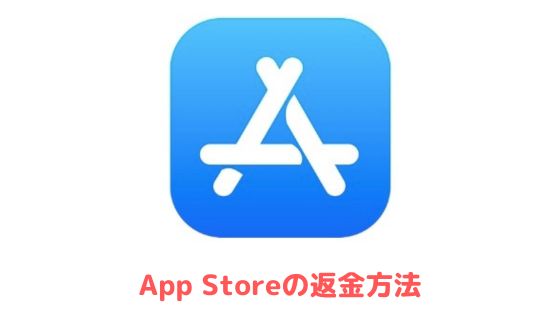パソコンからApp Storeのアプリを検索する方法を紹介します。
何らかの事情でiPhone内のApp Storeが開けなかったり、スマホより大きい画面でiOSアプリを検索したい場合にお役立てください。
目次
MacでApp Storeのアプリを検索する方法
Macをお使いの方はThe App StoreというサイトからApp Storeのアプリを検索できます。
iPhoneやiPad内のApp Storeから検索した時と同じ検索結果が表示されるので重宝されているサイトです。
使い方は簡単です。
サイト中央に表示されている検索ボックスにアプリの名称やキーワードを入力してサーチボタンをクリックしてください。
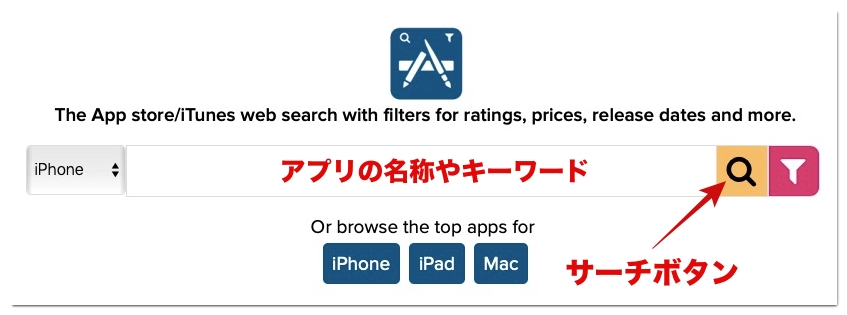
そうすると関連するアプリが一覧で表示されます。
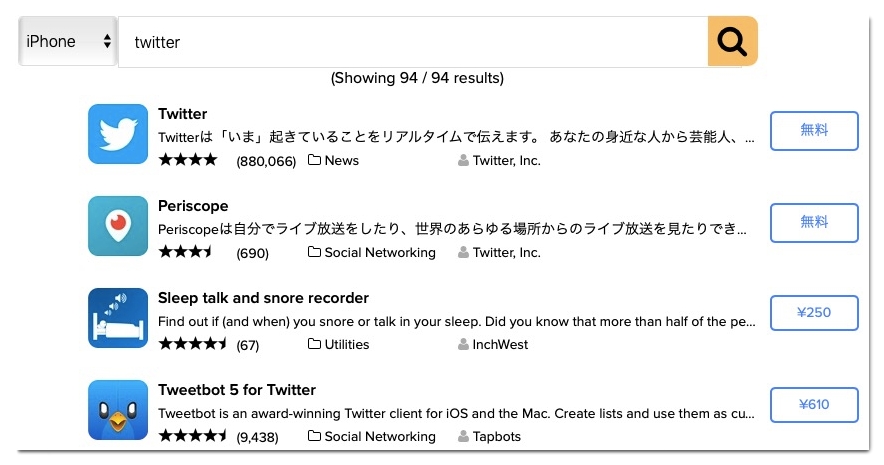
検索対象のデバイスを変更
検索対象はiPhoneアプリがデフォルトになっているので、iPadアプリやMacアプリをお探しの場合は検索ボックス左側の箇所から変更可能です。
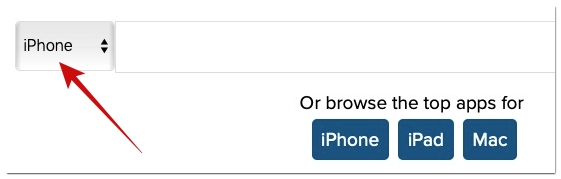
条件を指定して検索
検索精度をより高めたい場合はフィルターボタンから条件を指定して検索できます。
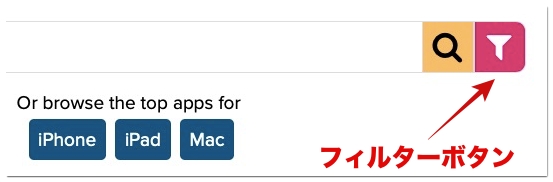
条件を指定できるのは以下の5項目になります。
条件は全て指定する必要はないので、不要な項目は「Any」のままにしておきましょう。
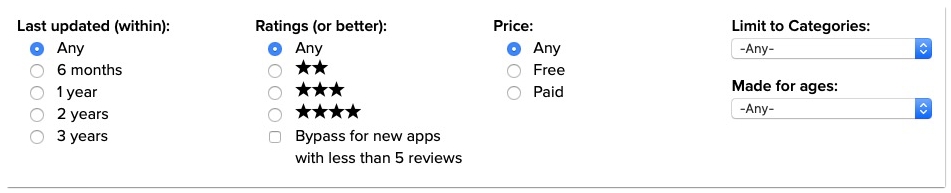
| 項目 | 意味 |
| Last updated (within) | 最後のアップデートから○○以内 |
| Ratings (or better) | App Storeでの評価が○○以上 |
| Price | 価格 |
| Limit to Categories | カテゴリー |
| Made for ages | 対象年齢○○歳以上 |
WindowsでApp Storeのアプリを検索する方法
WindowsではMac編で紹介した「The App Store」が利用できないので、アプリーチというサイトをご利用ください。
アプリーチはブログ内で紹介したいアプリのブログパーツを作成できるサイトなのですが、検索用としても利用可能です。
ただし、The App Storeのように細かく条件を指定することはできません。
使い方はサイト内の検索ボックスにアプリ名やキーワードを入力して「複数検索」をクリックしてください。
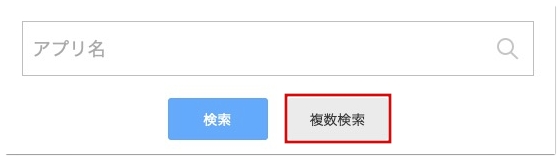
そうすると関連するアプリが最大で10個表示されます。